A Play Store nem töltődik be
Ebben a cikkben összeállítottuk a Google Play Áruház leggyakoribb problémáinak megoldásait.
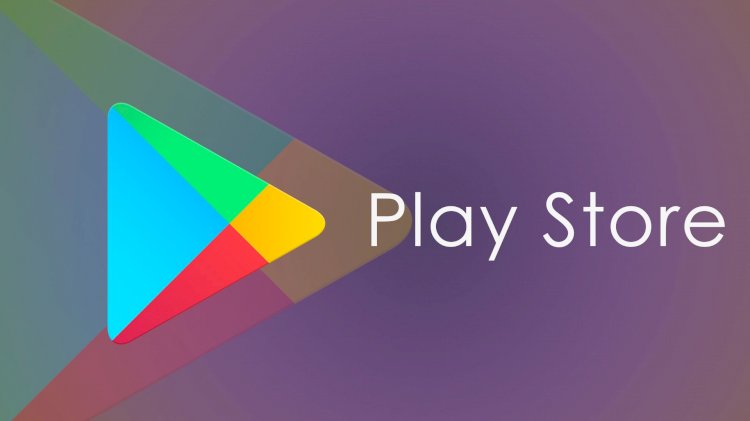
Az alkalmazások Google Play Áruházból történő letöltése közben gyakran előfordulhatnak olyan hibák, amelyek gyakran felmerülnek a felhasználóknál. Ezek a hibák hibakódként jelennek meg a felhasználók számára. Bár nem tudjuk, mit mondanak ezek a hibakódok, sorrendben megmutatom a hibakódokat. Ha ezeket a hibakódokat kapja, a probléma megoldását egy fedél alatt találhatja meg:
Google Play „Nincs kapcsolat”
„Hiba történt az információk lekérésekor a szerverről. [RPC: S-7: AEC-0] ”
„Az AppName hibát nem sikerült letölteni. (927) ”
"Kapcsolat időtúllépés"
Google Play Store 18. hibakód
Google Play Store 20. hibakód
Google Play Áruház 103. hibakód
Google Play Áruház 194-es hibakód
A Google Play Áruház 492. hibakódja
A Google Play Áruház hibakódja 495
A Google Play Áruház 505. hibakódja
A Google Play Áruház 506. hibakódja
A Google Play Áruház 509. hibakódja
A Google Play Áruház 905-ös hibakódja
A Google Play Áruház 927-es hibakódja
A Google Play Áruház 971-es hibakódja
1. módszer: Győződjön meg arról, hogy internetkapcsolata csatlakozik
Ellenőrizze az internetkapcsolatot a készüléken. Ha az internetkapcsolata nincs csatlakoztatva, vagy probléma merül fel a csatlakozással, akkor a hibák egyikével találkozhat.
2. módszer: Tartsa frissítve az eszköz dátumát és idejét
Ha az eszköz dátumát nem a török idő szerint állítják be, akkor előfordulhat, hogy az egyik ilyen hiba jelentkezik. Ha nem tudja, hogyan kell módosítani a dátumot és az időt, akkor keresse meg a megoldást, amelyet az alábbiakban ismertetünk;
- Nyissa meg eszközén a Beállítások menüt.
- Kattintson a Dátum és idő fülre.
- Ha látja az "Automatikus dátum és idő" és az "Automatikus időzóna" opciókat, törölje azok jelölését.
- Az idő és a dátum manuális beállítása helytelen.
- Térjen vissza a dátum és idő beállításaihoz.
- Állítsa be kézzel és pontosan az időt és a dátumot.
- Ismét ellenőrizze az "Automatikus dátum és idő" és az "Automatikus időzóna" opciókat.
3. módszer: A gyorsítótár és az adatok törlése
Az általam bemutatott módszer eszközönként eltérő lehet.
- Nyissa meg eszközén a Beállítások menüt.
- Kattintson az Alkalmazások vagy az Alkalmazáskezelő elemre.
- Válassza a Google Play Áruház alkalmazást.
- Kattintson az alábbi Tárolás menüre.
- Kattintson az adatok törlése és a gyorsítótár törlése gombra, amely megjelenik előttünk.



Megjegyzés: Ez a módszer kijelenti Önt a Google Play-áruházon keresztül összekapcsolt Google-fiókból. Ehhez előzetesen ellenőrizze a jelszavát.
4. módszer: A Google Play Áruház alkalmazás frissítése
- Nyissa meg eszközén a Beállítások menüt.
- Kattintson az Alkalmazások vagy az Alkalmazáskezelő elemre.
- Válassza a Google Play Áruház alkalmazást.
- Megnyomjuk a Frissítések eltávolítása gombot, amely a jobb felső sarokban lévő három pont megnyomásával jelenik meg, és visszaállítjuk a gyári beállításokra.
- A művelet végrehajtása után azonnal megnyitjuk a Google Play Áruházat.
- Ennek során ellenőrizze, hogy internetkapcsolata csatlakozik-e, mert frissülni fog. A frissítés befejezése után beléphet a Google Play Áruházba.



5. módszer: Ellenőrizze, hogy az eszköz naprakész-e
Az általam bemutatott módszer eszközönként eltérő lehet.
- Nyissa meg eszközén a Beállítások menüt.
- Kattintson a Névjegy vagy a Rendszerfrissítések elemre.
- Ha van egy új frissítés a készüléken, frissítse azt a letöltéssel.
6. módszer: Győződjön meg arról, hogy a Download Manager nyitva van
Ez a módszer eszközönként eltérő lehet.
- Nyissa meg eszközén a Beállítások menüt.
- Kattintson az Alkalmazások vagy az Alkalmazáskezelő elemre.
- Fent egy olyan szakaszt fog látni, mint a "Letöltések", "Alkalmazottak" vagy "Mind". Válassza az „Összes” opciót.
- A felsorolt alkalmazásokban kattintson a Letöltéskezelő elemre.
- A Letöltéskezelő futtatásához kattintson az Aktiválás gombra. Ha a Letiltás lehetőséget látja, akkor már engedélyezte a Letöltéskezelőt.
7. módszer: Ellenőrizze a készülékén tárolt helyét
- Nyissa meg eszközén a Beállítások menüt.
- Nyissa meg a Tároló lehetőséget, ha a telepíteni kívánt alkalmazás meghaladja a méretét, nyissa meg a tárhelyet. Ehhez törölhet néhány felesleges fájlt.
8. módszer: Töltse le a Google Play Áruház alkalmazás régi verzióját
A megoldást a régi Google Play alkalmazással találhatja meg, ha letölti az alább megadott apk fájlt.








![Hogyan lehet kijavítani a YouTube szerver [400] hibáját?](https://www.hatauzmani.com/uploads/images/202403/image_380x226_65f1745c66570.jpg)


















